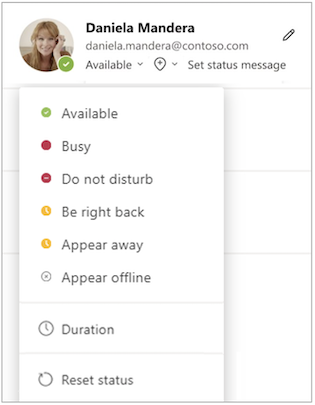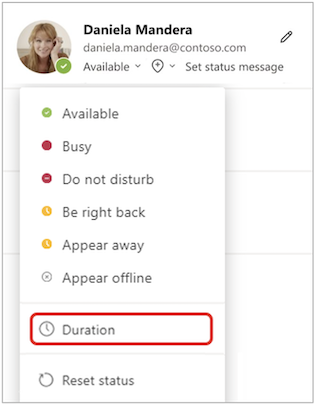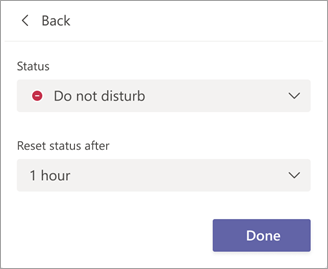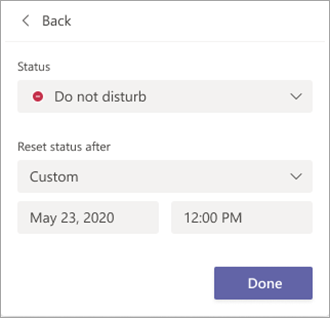שינוי המצב שלך ב- Microsoft Teams
שינוי המצב שלך
אם אתה מעוניין לוודא שאנשים יודעים מתי אתה עסוק או לא נמצא ליד השולחן שלך, הגדר את מצבך ב-Teams. הנקודה הקטנה בפרופיל שלך מציינת אם אתה זמין או לא.
כדי לשנות את המצב שלך, בחר את תמונת הפרופיל שלך בחלק השמאלי העליון של Teams. בחר את המצב הנוכחי שלך כדי לבחור מצב אחר מהרשימה.
Teams יגדיר באופן אוטומטי את המצב במקרים מסוימים, למשל כאשר אתה בשיחה.
באפשרותך גם לעדכן את המצב שלך מתיבת החיפוש על-ידי הקלדת הפקודות הבאות:
|
/available |
זמין |
|
/busy |
עסוק/ה |
|
/dnd |
נא לא להפריע |
|
brb/ |
תכף אשוב |
|
/away |
לא נמצא/ת |
|
/offline |
לא מקוון |
עצה: קבל מידע נוסף על השימוש בפקודות כאן: שימוש בפקודות ב- Microsoft Teams.
להלן פרטים נוספים אודות כל מצב:
-
האפשרות זמינה היא כאשר אתה פעיל ב- Teams ואינך משתמש כלל בלוח השנה שלך (לדוגמה, אין פגישות או שיחות). שים לב ש- Teams יגדיר באופן אוטומטי את המצב שלך מ'זמין/ה' ל'לא נמצא/ת' בעת נעילת המחשב או כאשר הוא נכנס למצב לא פעיל או במצב שינה. במכשירים ניידים, זה יקרה כאשר האפליקציה Teams נמצאת ברקע.
-
עסוק הוא כאשר ברצונך להתמקד במשהו, ואתה עדיין מעוניין לקבל הודעות. אם אתה נמצא בפגישה או בשיחה, Teams ישנה באופן אוטומטי את המצב שלך לבפגישה או בשיחה (עסוק) כאשר לא תוגדר למצב נא לא להפריע.
-
נא לא להפריע הוא כאשר ברצונך להתמקד או להציג את המסך ואינך מעוניין לקבל הודעות.
-
מיד אשוב הוא כאשר אתה רוצה להגיד שאתה לא נמצא באופן זמני. מצב זה מעולם לא נקבע באופן אוטומטי.
-
נראה כלא נמצא הוא כאשר אתה צריך לעבוד מבלי להגיב מיד.
-
מצב לא מקוון הוא כאשר ברצונך לציין שלא נכנסת ל- Teams, כך שלא תגיב עד שתחזור למצב מקוון. עדיין תקבל הודעות אם מישהו יהודעות אותך.
הערה: אם אתה לקוח של MyAnalytics, השתמש בתוספת MyAnalytics של Outlook כדי לשריין זמן מיקוד בלוח השנה שלך. כאשר אתה נמצא בזמן מיקוד, מצב Teams שלך ישתנה למתמקד וכל ההודעות יושתקו עד שזמן המיקוד שלך יסתיים.
הגדרת משך זמן עבור המצב שלך
כאשר ברצונך לשנות את המצב שלך לפרק זמן ספציפי - לדוגמה, כדי להגדיר את 'נא לא להפריע' לשעה של עבודה מרוכזת - באפשרותך להגדיר משך זמן כך ש- Teams יאפס באופן אוטומטי את המצב שלך בסוף הזמן שהוקצה.
באפשרותך להגדיר משכי זמן עבור כל מצב למעט זמין. עם זאת, מצב זמין יותר (כגון עסוק) לא יעקוף מצב פחות זמין (כגון לא נמצא/ת) גם אם משך הזמן שלו מוגדר. לקבלת מידע נוסף על עדיפות המצב, ראה נוכחות ב- Teams.
-
בחר את תמונת הפרופיל >המצב הנוכחי >משך
-
תחת מצב, בחר את המצב שברצונך להציג מעתה והלאה.
-
תחת איפוס מצב לאחר, בחר את משך הזמן שבו ברצונך שמצב זה ילהימשך.
-
בחר בצע.
בסוף התקופה שהזנת, Teams יאפס באופן אוטומטי את המצב שלך בהתבסס על הפעילות שלך, לוח השנה שלך ומצב המחשב שלך.
ביטול משך מצב
פשוט בחר מצב חדש. לחלופין, באפשרותך לבחור את תמונת הפרופיל שלך, לבחור את המצב הנוכחי שלך ולאחר מכן לבחור איפוס מצב.
כבה את האפשרות 'נא לא להפריע' בעת ההגשה
באפשרותך לבחור אם לעבור למצב 'נא לא להפריע' באופן אוטומטי בעת ההגשה.
עבור אל הגדרות ועוד
האפשרות נא לא להפריע מופעלת כברירת מחדל, כך שלא יפריעו לך במהלך ההגשה. ביטול הסימון של התיבה יאפשר לך להמשיך לקבל הודעות בעת שיתוף מסך.
הצגת משתמשים מקוונים
אם מישהו זמין כעת ב- Teams, תראה עיגול ירוק עם סימן ביקורת לצד תמונת הפרופיל שלו.
כדי לראות מי בצוות נמצא במצב מקוון כעת, עבור אל שם הצוות ובחר אפשרויות נוספות כדי
שינוי המצב שלך
כדי לשנות את המצב שלך, הקש על תפריט
להלן פרטים נוספים אודות כל סוג של מצב שאתה משנה:
-
זמין הוא כאשר אתה פעיל ב-Teams ואין לך משהו בלוח הזנה שלך (לדוגמה, אין לך פגישות או שיחות). Teams יגדיר באופן אוטומטי את המצב שלך מ'זמין/ה' ל'לא נמצא/ת' כאשר האפליקציה Teams נמצאת ברקע. בשולחן העבודה ובאינטרנט, הדבר יקרה כאשר תנעל את המחשב או כאשר הוא נכנס למצב לא פעיל או במצב שינה.
הערה: שנה את הגדרות השינה או ההפסקה של המכשיר כך שידרשו זמן נוסף לפני שמצבך יועבר מ'זמין /ה' ל'לא נמצא/ת'.
-
עסוק הוא כאשר אתה רוצה להתמקד במשהו, ואתה לא רוצה שהודעות יקפצו. אם אתה בפגישה או שיחה, Teams ישנה באופן אוטומטי את המצב שלך לבפגישה או בשיחה (עסוק) אם לא קבעת אותו ללא להפריע.
-
לא להפריע הוא כאשר אתה רוצה להתמקד במסך שלך או להציג אותו ואינך רוצה שהודעות יקפצו.
-
מיד אשוב הוא כאשר אתה רוצה להגיד שאתה לא נמצא באופן זמני. מצב זה מעולם לא נקבע באופן אוטומטי.
-
נראה כלא נמצא הוא כאשר אתה צריך לעבוד מבלי להגיב מיד.
-
מצב לא מקוון הוא כאשר ברצונך לציין שלא נכנסת ל- Teams, כך שלא תגיב עד שתחזור למצב מקוון. עדיין תקבל הודעות אם מישהו יהודעות אותך.
הגדרת משך זמן עבור המצב שלך
כאשר ברצונך לשנות את המצב שלך לפרק זמן ספציפי - לדוגמה, כדי להגדיר "נא לא להפריע" למשך שעה של עבודה מרוכזת - באפשרותך להגדיר משך זמן כך ש- Teams יאפס באופן אוטומטי את המצב שלך בסוף הזמן שהוקצה.
-
בחר את תמונת הפרופיל שלך, בחר את המצב הנוכחי שלך ולאחר מכן בחר משך זמן.
-
תחת מצב, בחר את המצב שברצונך להציג מעתה והלאה.תחת איפוס מצב לאחר, בחר את משך הזמן שבו ברצונך שמצב זה ילהימשך.
-
בחר בצע.
בסוף פרק הזמן שהזנת, Teams יאפס באופן אוטומטי את המצב שלך בהתבסס על הפעילות שלך, לוח השנה שלך ומצב המחשב שלך.
ביטול משך מצב
פשוט בחר מצב חדש. לחלופין, באפשרותך לבחור את תמונת הפרופיל שלך, לבחור את המצב הנוכחי שלך ולאחר מכן לבחור איפוס מצב.
הצגת משתמשים מקוונים
תראה עיגול ירוק עם סימן ביקורת לצד תמונת הפרופיל של אנשים מקוונים.
כדי לראות מי בצוות נמצא במצב מקוון כעת, הקש על אפשרויות